Personalización del Escritorio XFCE
Tabla de Contenido

Descripción
Arch Linux es una distribución muy ligera y en sincronía con el entorno mas ligero de todos, por supuesto hablando de XFCE el cual nos aporta un entorno con un S.O mas limpio apto para revivir a los grandes dinosaurios de la casa como el antiguo ordenador de mesa, que estaba tirado o tener la mayor fluidez incluso en una maquina con mayor prestaciones, de esa simplicidad es la cual hace destacar a XFCE, que a su vez no goza de una bonita interfaz inicial.
Historia de XFCE
Xfce (pronunciado como cuatro letras por separado) es un entorno de escritorio libre para sistemas tipo Unix como GNU/Linux, BSD, Solaris y derivados. Su objetivo es ser rápido y ligero, sin dejar de ser visualmente atractivo y fácil de usar. Consiste en varios componentes empaquetados por separado que en conjunto proporcionan la funcionalidad completa del entorno de escritorio, pero se pueden seleccionar por separado para que el usuario pueda adaptar el ambiente de trabajo a sus necesidades.

Olivier Fourdan comenzó el proyecto en 1996. El nombre "Xfce" originalmente significaba XForms Common Environment (entorno común de XForms), pero desde entonces Xfce ha sido reescrito dos veces y ya no utiliza el kit de herramientas de XForms. El nombre sobrevivió, pero ya no se capitaliza como "XFCE", sino más bien como "Xfce". La postura actual de los desarrolladores es que la sigla ya no significa nada específico. Ha recibido el apodo de X Free Cholesterol Environment (Entorno de Escritorio Libre de Colesterol), incluso es llamado así en algunas de sus páginas en man.
Primeras versiones
Escritorio de Xfce 3. Xfce comenzó como un proyecto simple creado con XForms, destinado a ser un clon de CDE libre para Linux. Fourdan publicó el programa, una barra de herramientas sencilla, en ibiblio (entonces "SunSITE").
Fourdan continuó el desarrollo del proyecto y en 1998, Xfce 2 fue lanzado con la primera versión del gestor de ventanas de Xfce, Xfwm (Xfce's window manager). Fourdan pidió que el proyecto fuese incluido en Red Hat Linux, pero fue rechazado debido a que el proyecto estaba basado en XForms. Red Hat solo aceptaba software de código abierto y liberado bajo una licencia compatible con BSD o GPL, pero en ese momento, XForms era de código cerrado y gratuito solo para uso personal. Por la misma razón, Xfce no estaba en los repositorios de Debian antes de la versión 3. Xfce 2 solo se distribuyó en el componente contrib de Debian.
En marzo de 1999, Fourdan comenzó una reescritura completa del proyecto basada en GTK+, un kit de herramientas no comercial cuya popularidad iba en aumento. El resultado fue Xfce 3.0, que fue liberado bajo la licencia GPL. Además de estar completamente basado en software libre, el proyecto incluyó soporte para arrastrar y soltar de GTK+, soporte nativo de idiomas y una configuración más fácil. Xfce fue subido a SourceForge.net en febrero de 2001, a partir de la versión 3.8.1.10
Xfce moderno (Versión 4 - actualidad)
Un escritorio Xfce 4.4 típico. En la versión 4.0.0, lanzada el 25 de septiembre de 2003, Xfce fue actualizado para utilizar las bibliotecas GTK+ 2.11 Los cambios en 4.2.0 incluyen un gestor de composición de ventanas para Xfwm que añadió soporte integrado para transparencias y las sombras al arrastrar, así como un nuevo conjunto de iconos SVG. En enero de 2007, Xfce 4.4.0 fue liberado. Este incluía el gestor de archivos Thunar, un reemplazo para xffm. Se ha añadido soporte para los iconos del escritorio. Además, se hicieron varias mejoras en el panel inferior para evitar que los complementos (plugins) que tuvieran un comportamiento incorrecto echaran a perder la estabilidad de todo el panel. En febrero de 2009 fue liberado Xfce 4.6.0. Esta versión tiene un nuevo backend de configuración, un nuevo gestor de configuración y un nuevo mezclador de sonido, así como varias mejoras significativas en el gestor de sesiones y el resto de los componentes principales de Xfce.
En enero de 2011, Xfce 4.8.0 fue liberado. Esta versión incluye cambios tales como la sustitución de Thunar VFS y HAL con GIO, udev, ConsoleKit y PolicyKit, y nuevas utilidades para navegar por los recursos compartidos de red remotos utilizando varios protocolos, incluyendo SFTP, SMB y FTP. El desorden de ventanas se redujo mediante la fusión de todos los cuadros de diálogo de progreso de copia de archivos en un solo cuadro de diálogo. La aplicación del panel inferior también se volvió a escribir para un mejor posicionamiento, transparencia y gestión de lanzadores. La versión 4.8 también introdujo un nuevo plugin del menú para ver los directorios. El cuadro de diálogo de configuración de pantalla en 4.8 soporta RandR 1.2, detectando las pantallas de forma automática y permite a los usuarios escoger la resolución deseada, la velocidad de refresco y la rotación de pantalla. Las pantallas se pueden configurar para trabajar en modo clonado o en modo multi-pantalla colocando una al lado de la otra. La selección del teclado se ha convertido en más fácil y más amigable para el usuario. Además, el editor de configuración manual se ha actualizado para ser más funcional.
El ciclo de desarrollo de la versión 4.8 fue el primero en utilizar la nueva estrategia de lanzamientos, "modelo de lanzamiento y desarrollo de Xfce", desarrollada en la Cumbre de Escritorios de Ubuntu en mayo de 2009. Se empleó una nueva aplicación web para facilitar la gestión del lanzamiento y se creó un servidor dedicado Transifex para los traductores de Xfce. El servidor del proyecto y la infraestructura de replicación también se actualizó, en parte para hacer frente a la demanda prevista tras el anuncio de liberación.
Xfce 4.10 fue publicada el 28 de abril de 2012 e introdujo un modo de pantalla vertical para el panel de menús y se trasladó gran parte de la documentación a una wiki en línea. El objetivo principal de este lanzamiento fue mejorar la experiencia del usuario.
El 28 de febrero de 2015 se liberó Xfce 4.12. En la cual se introdujeron vistas previas de ventanas y modo de lista al pulsar la combinación de teclas Alt+Tab, acoplado de ventanas en las esquinas del escritorio, un nuevo diálogo para configurar el papel tapiz con soporte para diferentes fondos en cada área de trabajo, soporte para pestañas en el gestor de archivos Thunar, un nuevo complemento para la administración de energía y soporte para la grabación de Blu-Ray en xfBurn, entre otras.
La actual versión de Xfce es la 4.14 que fue liberada el 12 de agosto de 2019, en la cual destaca la migración de los componentes a GTK 3. La integración de CatFish para la búsqueda sencilla de archivos en el sistema. Se realizaron mejoras en el panel, se agregó la posibilidad de elegir perfiles de colores y configuración para las distintas pantallas, se realizaron muchas mejoras al gestor de archivos y al gestor de ventanas además se reescribieron varios componentes para ayudar en la migración a GTK+ 4 .
fuente Wikipedia
Instalación del Entorno Desktop
si eres un usuario de Ubuntu o una distro que no tenga XFCE por defecto y quieres poseer este escritorio por su ligereza y recomendación sin tener que instalar de nuevo estos son los comandos que debes usar para poder tenerlo sin mucho esfuerzo.
# Para usuarios con Distros Debian o Similares a Ubuntu
1 $ sudo apt update && sudo apt upgrade
2 $ sudo apt install xfce4
3
4 # Para usuarios de Fedora o Derivadas
5 # dnf install @xfce-desktop-environment
6 # dnf groupinstall 'XFCE Desktop'
7 # echo "exec /usr/bin/xfce4-session" >> ~/.xinitrc
Primero asegúrate de tener desactivada la interfaz para evitar errores puedes instalar en otro entorno activo pero para evitar errores usa la combinación de teclas CTR + Alt + F3 o CTRL + Alt + F4 veras una terminal o también sabe funcionar CTR + Shift + F3 o CTRL + shift + F4, si eres usuario de Arch Linux eh seguiste esta guía de instalación y vienes por el mismo enlace que te decía como instalar y configurar este entorno veras la misma pantalla solo tienes que instalar esto que deje arriba.
# Para usuarios de Arch Linux y Derivadas
1 $ sudo pacman -Sy xfce4 xfce4-goodies --noconfirm

ahora vayamos a realizar unas cosas adicionales si no tienes un lanzador de sesión puedes usar cualquiera de estos 2 que funcionan muy bien con XFCE
# lightdm compatible con sus complementos
1 $ sudo apt install lightdm (para debian ubuntu y derivadas)
2
3 $ sudo dfn install lightdm (para Fedora y derivadas)
4
5 $ sudo pacman -Sy lightdm lightdm-gtk-greeter lightdm-gtk-greeter-settings (para Arc Manjaro y derivadas)
# slim compatible con sus complementos
1 $ sudo apt install slim (para debian ubuntu y derivadas)
2
3 $ sudo dfn install slim (para Fedora y derivadas)
4
5 $ sudo pacman -Sy slim slim-themes (para Arc Manjaro y derivadas)
Solo activas de la siguiente manera.
# Activación de LightDM
1. $ sudo systemctl enable --now lightdm.service
2. $ sudo systemctl start lightdm
# Activación de Slim
1. $ sudo systemctl enable --now slim.service
2. $ sudo systemctl start slim
Instalación de Temas
Para poder realizar una configuración vamos al apartado de configuraciones o settings en donde encontramos los apartados apariencia escritorio y greeter settings si lo tiene instalado asi podremos darle personalidad a nuestro escritorio, pero primero debemos ver que tema usar les dejo esta pagina que se llama eye-candy aquí se suben temas todos los días del año instala el que mas te guste yo usare Arc como ejemplo.
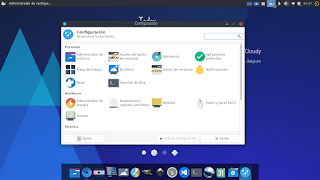
Una vez teniendo el tema que se descarga en formato zip lo descomprimes y solo mueves la carpeta a la siguiente ruta
# ruta de instalación de temas
1. $ mv "theme-name" ~/.themes/"theme-name" (para solo usuario normal)
2. # mv "theme-name" /usr/share/themes/"theme-name" (este comando si deseas el tema de manera global tanto para tu usuario como para root)
Listo como hayas decidido instalar el tema ahora solo basta con ir al apartado apariencia y seleccionar tu tema OJO ( "theme-name" es el nombre de tu carpeta al descomprimirse en caso e que instales en modo normal sino tienes la carpeta .themes solo la creas antes de mover tu tema. )

Ya con eso veras que se aplica el tema solo vamos al apartado ventanas y aplicamos el estilo de ventana que contenía tu tema

Instalación de Iconos
Para los iconos debemos ver cual usar les dejo esta pagina que se llama eye-candy aquí se suben iconos todos los días del año instala el que mas te guste yo usare Numix como ejemplo.

Una vez teniendo el icono que se descarga en formato zip lo descomprimes y solo mueves la carpeta a la siguiente ruta
# ruta de instalación de temas
1. $ mv "theme-name" ~/.icons/"icon-name" (para solo usuario normal)
2. # mv "icon-name" /usr/share/icons/"icon-name" (este comando si deseas aplicar global tanto para tu usuario como para root)
Listo como hayas decidido instalar los iconos ahora solo basta con ir al apartado apariencia y seleccionar tu icono OJO ( "icon-name" es el nombre de tu carpeta al descomprimirse en caso e que instales en modo normal sino tienes la carpeta .icons solo la creas antes de mover tu tema. )
Instalación de Fuentes
Las fuentes es la parte mas sencilla puedes descargarte de internet por proveedores como Googlefonts, etc.
Y para instalarla solo creas una carpeta ~/.fonts o los alojas en el usuario global /usr/share/fonts

Listo seleccionas la fuente el tamaño y estilo de esta y se aplicara.
Personalización
Escogemos un fondo de pantalla del gran repertorio sino tenemos instalado podemos descargar y almacenarlos en la ruta /usr/share/backgrounds

Si queremos eliminamos los iconos de la pantalla de inicio para mas minimalismo.
Extras
Si tienes lightdm instalado con el greeter-settings puedes cambiar la apariencia e iconos entrando en la opción de ajustes y personalizar veras que el inicio de sesión se ajusta a tu elección y cada vez que inicies notaras el diseño elegido cambian si los temas que instalaste son combatibles con gtk-greeter

como vez esta es la ELECCIÓN CON MI TEMA INSTALADO EL GTK GREETER ARC
Conclusión

Como ven XFCE es un escritorio ligero personalizable y muy veloz en cuanto a multi-tarea me gusta mucho como opción para PC'S de bajos recursos o incluso Hardware de alto nivel porque optimizas los recursos y lo demás lo destinas a tus juegos..
Te gusto danos una valoración en los comentarios. ★★★★★
